JDK1.8
1.单击“计算机-属性-高级系统设置”,单击“环境变量”。在“系统变量”栏下单击“新建”,创建新的系统环境变量。
2. (1)新建->变量名"JAVA_HOME",变量值"C:\Java\jdk1.8.0_05"(即JDK的安装路径)
(2)编辑->变量名"Path",在原变量值的最后面加上“;%JAVA_HOME%\bin;%JAVA_HOME%\jre\bin”
(3)新建->变量名“CLASSPATH”,变量值“.;%JAVA_HOME%\lib;%JAVA_HOME%\lib\dt.jar;%JAVA_HOME%\lib\tools.jar”
3.确认环境配置是否真确:
在控制台分别输入java,javac,java -version 命令,出现如下所示的JDK的编译器信息,包括修改命令的语法和参数选项等信息。
TOMCAT 8.5
1.第一步鼠标右键计算机->属性->高级系统设置,进去之后,点击环境变量
2.第二步开始配置tomcat的环境变量,新建系统变量名CATALINA_BASE,值tomcat的安装路径
3.第三步新建系统变量CATALINA_HOME,值tomcat的安装路径
4.第四步找到系统变量path,在值里面添加“;%CATALINA_HOME%\lib;%CATALINA_HOME%\bin”
5.点击确定,保存系统变量的配置之后,按win+R键打开运行,输入cmd,点击确定,在命令行中输入“startup”,启动tomcat服务,启动成功代表环境变量配置成功
MAVEN 3.6
右键“计算机”,选择“属性”,之后点击“高级系统设置”,点击“环境变量”,来设置环境变量,有以下系统变量需要配置:
新建系统变量 MAVEN_HOME 变量值:E:\Maven\apache-maven-3.3.9
编辑系统变量 Path 添加变量值: ;%MAVEN_HOME%\bin
最后检验配置是否成功:用win键+R,来打开命令行提示符窗口,即Dos界面,输入mvn --version 若出现以下情况说明配置成功







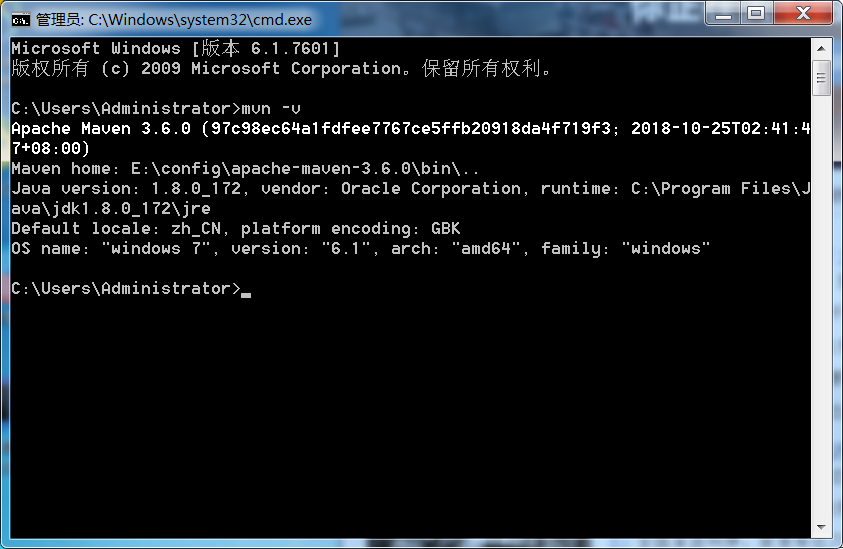















 被折叠的 条评论
为什么被折叠?
被折叠的 条评论
为什么被折叠?








